deși majoritatea smartphone-urilor Android sunt construite cu o memorie minimă de 128 GB astăzi, spațiul de stocare disponibil se termină încă după 1 an sau mai devreme, în special pentru persoanele care sunt De aceea, cardul micro SD nu este încă învechit dacă nu spunem că este foarte popular. Cu toate acestea, „cardul SD nu a fost detectat în telefonul mobil” problema este frecventă din cauza produsului fals, a utilizării necorespunzătoare sau a altor accidente ale cardului SD., Unul dintre cele mai proaste rezultate este că veți avea nevoie de o soluție de recuperare a datelor cardului SD odată ce nu puteți accesa fișierele de pe cardul de memorie. Dacă lucrul nu este atât de rău și telefonul Android nu citește cardul SD, încercați următoarele soluții pentru a rezolva problema.
locația problemei pentru cardul Micro SD nu a fost detectată pe Android
cel mai important lucru pe care ar trebui să-l faceți este să localizați problema. Este o problemă cu cardul micro SD sau telefonul Android sau altceva? Probleme-locația vă va economisi mult timp și efort.,
card SD
este cel mai probabil ca problema să fie cauzată de cardul SD. Iată trei sfaturi care vă pot ajuta să identificați.introduceți cardul SD într-un alt dispozitiv mobil, care s-a dovedit a fi capabil să citească alte carduri SD. Vedeți dacă cardul de memorie poate fi detectat.
telefon Android
de asemenea, este posibil ca problema se află în telefonul Android., Umpleți telefonul cu un alt card SD, care poate fi detectat pe un alt dispozitiv și vedeți rezultatul. Dacă noul card SD nu poate fi detectat pe telefonul dvs. mobil, atunci va trebui să reparați telefonul la nivel de software sau hardware.poate cardul SD și telefonul Android funcționează bine separat, dar pur și simplu nu vor funcționa atunci când sunt combinate. Este rar, dar încă posibil. Unele carduri SD Necesită o sursă de alimentare stabilă, dar unele baterii cumpărate pot să nu fie calificate. În acest caz, puteți încerca o baterie originală sau pur și simplu treceți la un nou card SD sau telefon mobil.,
7 Sfaturi pentru a repara cardul SD nu a fost detectat pe telefonul mobil Android
încercați mai multe trucuri simple
- reporniți telefonul Android.
- scoateți bateria și cardul SD, apoi returnați-le înapoi.dacă acestea nu funcționează, încercați soluțiile de mai jos.
curățați ușor cardul SD
contactul slab poate provoca o problemă nedetectată sau recunoscută a cardului SD. Pentru a face să funcționeze din nou, puteți scoate cardul SD, apoi frecați ușor piesa de cupru cu o garnitură de cauciuc. Dacă este necesar, curățați și slotul pentru cardul SD de pe telefon., Acest lucru funcționează de obicei dacă cardul SD se murdărește.pe telefonul Android, Accesați Setări> stocare, găsiți secțiunea card SD. Dacă afișează opțiunea” Mount SD card „sau” Unmount SD card”, efectuați aceste operații pentru a remedia problema. Această soluție s-a dovedit a fi capabilă să rezolve unele probleme de card SD nerecunoscute. Asigurați-vă că telefonul nu este conectat la computer în timpul acestui proces.,
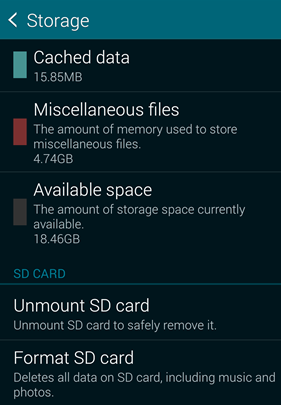
utilizați computerul pentru a diagnostica
Windows poate repara unele erori pe unitățile de disc, astfel încât să puteți monta cardul SD pe computer pentru a verifica erorile. Cu toate acestea, această soluție nu va funcționa dacă computerul nu poate detecta cardul SD.
- Pasul 1. Introduceți cardul SD într-un cititor de carduri, apoi conectați-vă la un computer.
- Pasul 2. Deschideți Computerul meu și găsiți unitatea de disc a cardului SD.
- Pasul 3. Faceți clic dreapta pe disc și alegeți proprietate.
- Pasul 4. Faceți clic pe fila Instrumente.
- Pasul 5., În secțiunea Verificare erori, selectați Verificare > unitate de reparare.
- Pasul 6. Când unitatea este reparată, scoateți cardul SD și introduceți-l înapoi la telefon.
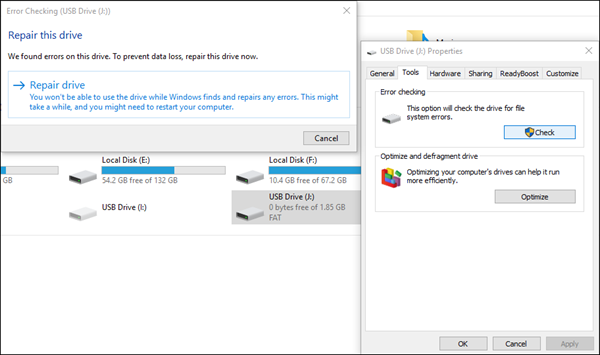
Format card SD
această soluție este aplicabilă numai atunci când computerul poate recunoaște cardul SD.
- Pasul 1. Conectați cardul SD la computer prin intermediul unui cititor de carduri.
- Pasul 2. Copiați întregul card SD undeva pe PC pentru backup.
- Pasul 3. Faceți clic dreapta pe unitatea de card SD, apoi alegeți Format …
- Pasul 4., În fereastra opțiune Format, alegeți o opțiune din Sistemul de fișiere.
Notă: După cum sugerează rukbat în comentariu, alegeți FAT32 dacă cardul SD este de 32 GB sau mai mic sau exFAT dacă cardul este mai mare de 32 GB. - Pasul 5. Faceți clic pe Start pentru a formata cardul SD.
- Pasul 6. Introduceți cardul SD în telefon.
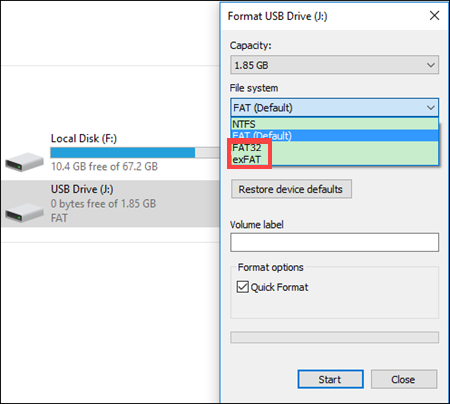
resetare din fabrică telefon Android
uneori, cardul SD nu este detectat din cauza problemelor software de pe telefonul Android. Resetarea din fabrică poate rezolva unele tipuri de erori software pe dispozitivul Android.,
accesați Setări > Backup și resetare, apoi alegeți Resetare date din fabrică. Asigurați-vă că cunoașteți parolele conturilor Google/Samsung de pe telefon în cazul blocării protecției la resetarea din fabrică și faceți mai întâi copii de rezervă pentru memoria telefonului.Notă: Dacă pierdeți date din cauza resetării din fabrică, încercați să recuperați datele de pe Android după resetarea din fabrică.,dacă toate metodele de mai sus nu reușesc să remedieze o problemă micro SD care nu a fost detectată pentru dvs., este mai probabil o problemă hardware și fie cardul SD, fie telefonul mobil este deteriorat. Acum ar trebui să mergeți la un magazin local de reparații pentru a remedia problema hardware sau pentru a cumpăra un nou card de memorie sau un dispozitiv nou.sperăm că unul dintre sfaturile de mai sus a fixat cardul SD care nu a fost detectat de problema telefonului Android pentru dvs. O mulțime de oameni citesc, de asemenea, cum să remediați dispozitivul USB Android nu este recunoscut, dar problema de încărcare., Urmați – ne pentru a afla mai multe sfaturi și trucuri despre telefonul mobil.
















Lasă un răspuns